Androidでテキストメッセージを転送する機能は、シンプルながらも重要な機能です。重要な会話や興味深い会話を他の人と共有できます。同僚、友人、家族など、誰とでも簡単にテキストメッセージを転送できAndroid Androidテキストメッセージを転送する4つの方法を解説し、ニーズに最適な方法をお選びいただけます。
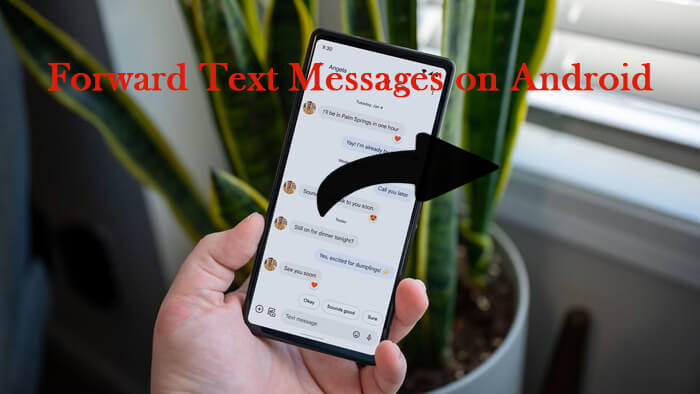
Androidでテキストメッセージを転送する最も簡単で迅速な方法は、メッセージアプリに組み込まれている直接転送機能を使用することです。手順は以下のとおりです。
ステップ 1. Androidガジェットから、メッセージ メニューに移動し、転送する SMS を探します。
ステップ2. SMSをタップして長押しし、メッセージが特定の色でハイライト表示されるまで待ちます。転送したいメッセージをすべてタップします。
ステップ 3. ハイライト表示された SMS を数秒間押し続けると、ポップアップ ウィンドウに他のいくつかのオプションが表示されます。
ステップ4. ポップアップ画面で「転送」オプションをタップし、SMSを転送する連絡先を追加します。連絡先リストに連絡先番号がない場合は、手動で追加できます。すべての受信者を選択したら、「送信」アイコンをタップします。
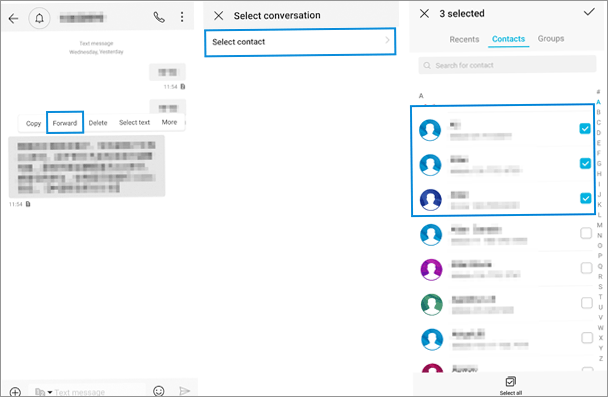
メッセージ ステータス機能を有効にしている場合は、メッセージが正常に送信されたか失敗したかを示す配信レポートが届きます。
Androidデバイスが直接転送機能に対応していない場合、または複数のメッセージを転送したい場合は、コンテンツをコピー&ペーストするのが最適な解決策かもしれません。手順は以下のとおりです。
ステップ 1. メッセージ アプリを開き、転送したいテキスト メッセージを見つけます。
ステップ 2. 転送したいメッセージ バブルを、コピー オプションが表示されるまでタップして押し続けます。
ステップ 3. オプションから「コピー」を選択します。
ステップ 4. メッセージを転送する新しいメッセージ スレッドまたは会話を開きます。
ステップ 5. メッセージ テキスト フィールドをタップして押し続け、「貼り付け」を選択します。
ステップ 6. テキストが表示されたら、「送信」をタップしてメッセージを転送します。
Androidメッセージをより効率的に管理したいなら、 Coolmuster Android Assistant(Androidデータ移行)強力なソリューションを提供します。このソフトウェアを使えば、 Androidデバイスからパソコンに直接テキストメッセージを管理、バックアップ、転送できます。特に、大量のメッセージを処理する必要がある場合や、大画面でテキストを管理したい場合に便利です。
Androidアシスタントの主な機能
Androidアシスタント経由でAndroidデバイスからMac / PC にテキスト メッセージを転送する方法:
01 Macまたは PC にAndroid Assistant をダウンロードして起動します。
02 USBケーブルまたはWi-Fi経由でAndroidスマートフォンをPC / Macに接続します。

03左側のパネルから「SMS」オプションを選択します。デバイス内のすべてのSMSが右側のパネルに表示されます。

04 SMSスレッドを探し、転送したいメッセージを選択します。「矢印」アイコンをクリックすると、他の連絡先にすぐに転送できます。

テキストメッセージを自動転送するもう一つの優れた方法は、SMS Forwarderのようなサードパーティ製アプリを使うことです。このアプリを使えば、自動転送ルールを設定できるので、メッセージ転送にかかる時間を節約できます。使い方は以下のとおりです。
ステップ 1. Google Play ストアにアクセスし、 SMS Forwarderを検索します。
ステップ 2. 「インストール」をタップして、 Androidデバイスにアプリをダウンロードしてインストールします。
ステップ 3. SMS Forwarder をインストールしたら開き、アプリ内の「フィルター」セクションに移動します。
ステップ 4. 画面下部のプラス (+) ボタンをタップして、新しいフィルターを追加します。
ステップ 5. テキスト メッセージを転送することを示すには、「SMS」を選択します。
ステップ 6. SMS を転送する電話番号またはメール アドレスを入力します。
ステップ 7. 右上隅の「保存」をタップして設定を確認します。
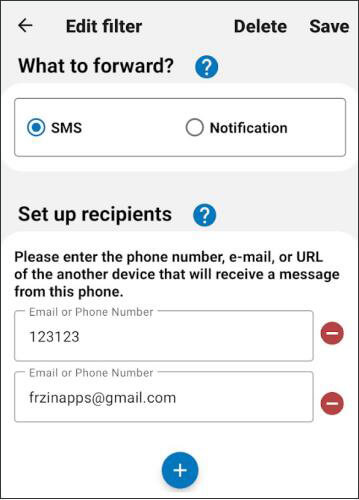
ステップ8. Googleアカウントでログインするか、SMTP(Simple Mail Transfer Protocol)経由の転送を設定する必要があります。SMTPに慣れていない場合は、Googleアカウントでログインする方が簡単です。
ステップ 9. サインイン後、転送設定が正しく機能していることを確認するためのテスト メールまたはメッセージが届きます。
すべてが期待どおりに設定されていることを確認するために、テスト メッセージを必ず検証してください。
個人情報の共有が心配な場合は、サードパーティのサービスではなく、Quo を使用して受信テキストを自分のメールに自動的に転送することができます。
1. テキストメッセージを転送できないのはなぜですか?
Androidスマートフォンでテキスト メッセージを転送できない場合は、いくつかの理由が考えられます。
2. 複数のテキストメッセージを一度に転送できますか?
はい、多くのAndroidメッセージアプリでは、複数のテキストメッセージを一度に転送できます。具体的な手順はアプリによって異なりますが、通常は1つのメッセージを長押ししてから他のメッセージを選択することで、複数のメッセージを選択できます。選択したら、すべてのメッセージを1人の受信者に転送できます。
3. 元の送信者は転送されたメッセージを見ることができますか?
ほとんどの場合、元の送信者は自分のテキストメッセージが転送されたかどうかを知ることができません。転送されたメッセージには、使用しているアプリやサービスが「転送済み」というラベルを追加しない限り、共有されたことを示す情報は通常含まれません。そのため、このプロセスは秘密裏に行われます。
4. テキスト メッセージを転送するとデータは消費されますか?
いいえ、テキストメッセージの転送は通常、携帯電話ネットワーク経由で送信されるため、モバイルデータは使用されません。ただし、インターネットベースの方法(メールやデータ接続を必要とするアプリなど)でメッセージを転送する場合は、データ通信量が発生する場合があります。
Androidデバイスに重要なメッセージがあり、友人や同僚に転送したい場合は、上記のリストから最適な方法をお選びください。友人に何かメッセージを送る場合でも、受信したSMSを連絡先リスト内の他のユーザーに転送する場合でも、これらのタスクを簡単に実行できるようになります。よりシームレスで整理されたエクスペリエンスをお求めの場合は、 Coolmuster Android Assistant(Androidデータ移行)メッセージの管理と転送をスムーズに行うための優れた選択肢です。
関連記事:
Androidからテキストメッセージを印刷する方法の完全ガイド[5つの方法]
Androidからパソコンにテキストメッセージを転送する方法【6つの方法】





